2023-08-02 09:30
Photoshop打不开图片怎么办 PS无法打开图片的解决方法
PS打不开图片怎么办?相信很多人在使用Photoshop的时候都会遇到提示找到不知名的或无效的JEPG标志符类型的问题,那么如何解决?下面就给大家分享PS无法打开图片的解决方法。
解决方法:
1、打开Photoshop,点击:文件-打开-选择图片目录-选中图片文件-打开;
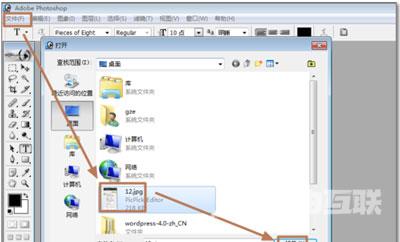
2、报错:如图所示,不能打开XX目录的XX图片,因为找到不知名的或无效的JEPG标志符类型,当然除了JPEG,其他图片文件类型也会出现这样的错误提示,导致文件无法在Photoshop中处理;
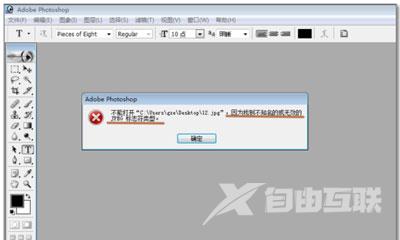
3、找到原图片文件,选中点击右键编辑,系统会调用Windows画图软件进行图片编辑,若是无法调用可以,可以选择打开方式进行图形软件选择打开;
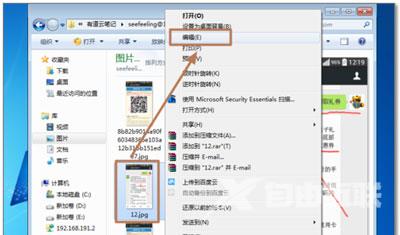
4、图片打开之后,点击:文件-另存为-JPEG图片,或可以转化成另外的图片类型,职BMP等;
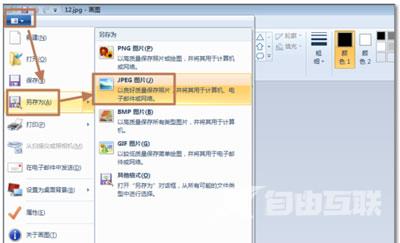
5、选择只在图片的目录,若是在同一个目录下面,最好就修改一下文件名。点击保存;
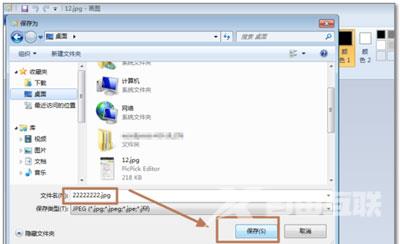
6、弹出警告:如果保存此图片任务透明度将丢失,是否要继续?点击确定,继续保存;
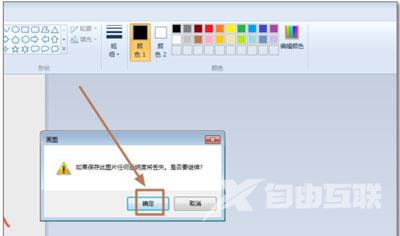
7、回到Photoshop软件界面,点击文件打开刚刚另存为的图片。验证一下图片是否可以打开;
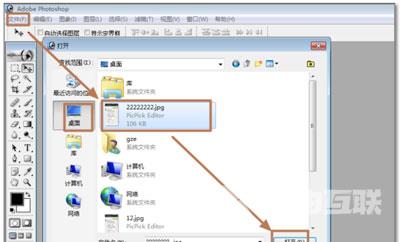
8、成功打开图片,检查一下图片是否有损失画质,若是同等格式保存,画质一般不会损失。
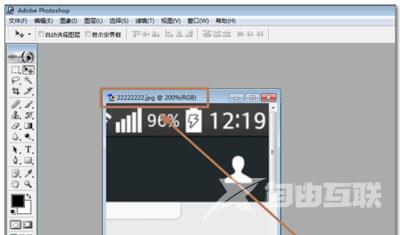
阅读本文的人还阅读:
word文档打不开提示无法启动转换器mswrd632 wpc怎么解决
win10打印挂起怎么办 win10打印文件出现挂起解决方法
Win10系统Windows Defender打不开怎么解决